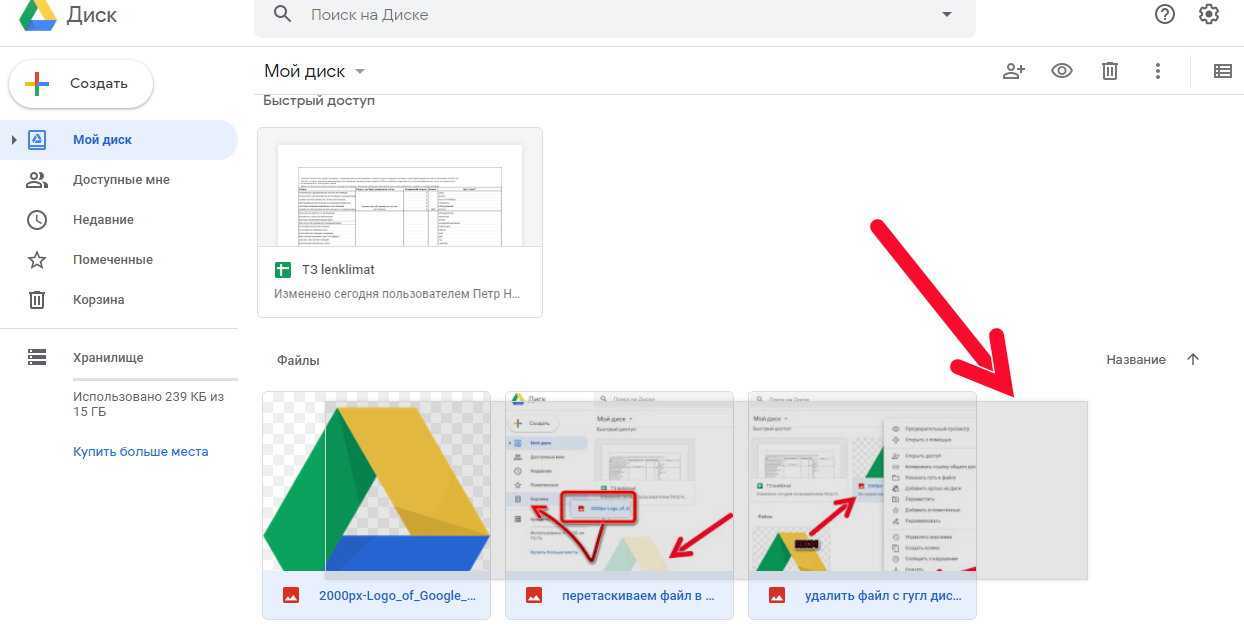Отправка крупных файлов в Outlook
Outlook для Microsoft 365 Outlook 2021 Outlook 2019 Outlook 2016 Outlook 2013 Outlook 2010 Outlook 2007 Еще…Меньше
При попытке вложения файлов, размер файлов превышает максимальный, вы получите сообщение об ошибке. Обойти это ограничение можно несколькими способами, включая использование службы общего доступа к файлам или сжатие файла.
Outlook ограничивает размер файлов, которые можно отправлять. Это ограничение не позволит вашему компьютеру постоянно загружать очень большие вложения, превышают ограничения большинства поставщиков услуг Интернета. Для учетной записи электронной почты Интернета. Например, Outlook.com или Gmail, предельный размер объединенного файла составляет 20 МБ, а для учетных записей Exchange (электронная почта) по умолчанию — 10 МБ.
Сохранение файла в облачной службе и отправка ссылки на него
Существует множество облачных хранилищ, в которые можно отправить большие файлы, а затем делиться ими.
-
Добавьте свой файл в облачную службу, например OneDrive или Dropbox.
Примечание: Служба создаст ссылку для доступа к файлу. Получатель сообщения сможет открыть ссылку для скачивания файла.
После добавления файла скопируйте ссылку и вставьте ее в сообщение электронной почты.
Совет: Дополнительные сведения об отправке файлов и создании ссылки для скачивания в OneDrive см.
 в статьях Добавление фотографий и файлов в OneDrive и Предоставление общего доступа к файлам и папкам и изменение разрешений.
в статьях Добавление фотографий и файлов в OneDrive и Предоставление общего доступа к файлам и папкам и изменение разрешений.
Сжатие файла
Когда вы сжимаете (запаковываете) файл, его размер уменьшается и он может стать меньше ограничений Outlook. В следующих статьях приведены инструкции по сжатию и извлечению файлов для разных операционных систем Windows:
-
Windows 10: zip и unzip fileshttp://go.microsoft.com/fwlink/?LinkId=722360
-
Windows 8.1. За zip-файлы и их
org/ListItem»>
Windows 7: сжатие и сжатие файлов (ZIP-файлы)
Уменьшение размера изображения
Если вы отправляете крупные файлы изображений, вы можете автоматически изменить их размеры.
-
Вложите изображения в сообщение электронной почты.
-
Щелкните Файл > Сведения.
org/ListItem»>
-
Вернитесь к сообщению и нажмите кнопку Отправить.
Если вы применяете Outlook на работе и пользуетесь SharePoint, вы можете сохранить файл в библиотеке SharePoint и поделиться ссылкой на него. Инструкции см. в статье Предоставление общего доступа к документу с использованием SharePoint или OneDrive.
Если вы пытаетесь отправить сообщение с вложениями слишком большого размера в Outlook 2010 и Outlook 2007, отображается сообщение«Размервложения превышает допустимое ограничение».
Примечание: Дополнительные сведения об изменении максимально допустимого размера вложений см. в ошибке «Размер вложения превышает допустимое ограничение».
Даже если размер сообщения не превышает ограничение Outlook или Exchange Server вложения, поставщик услуг электронной почты получателя может заблокировать сообщения с большими вложениями. Чтобы уменьшить размер вложений, отправляемых в Outlook, см. в этой справке.
Кроме ограничения поставщика услуг электронной почты на общий размер сообщений, отправлять большие вложения по электронной почте не всегда является оптимальным решением.
-
Сообщение может привести к превышению квоты хранилища в почтовом ящике получателей Если почтовые ящики получателей превышают квоту хранилища, получатели могут получить другие сообщения.
Раздутый вложение Когда файл вложен в сообщение, он должен быть закодирован. В процессе кодиации вложенные файлы становятся в 1,37 раз больше, чем на компьютере. Например, при отправке вложенного файла размером 5 МБ вложение отправляется как данные размером 6,85 МБ.
Сообщение может привести к превышению квоты хранилища для вашего почтового ящика Все отправляемые сообщения сохраняются в папке «Отправленные». Отправка больших вложений другим людям также учитывается при подсчете квоты на размер почтового ящика. При превышении квоты хранилища может быть заблокировано получение дополнительных сообщений.
К началу страницы
Существует несколько способов обмена большими файлами и совместной работы с другими людьми без отправки вложений.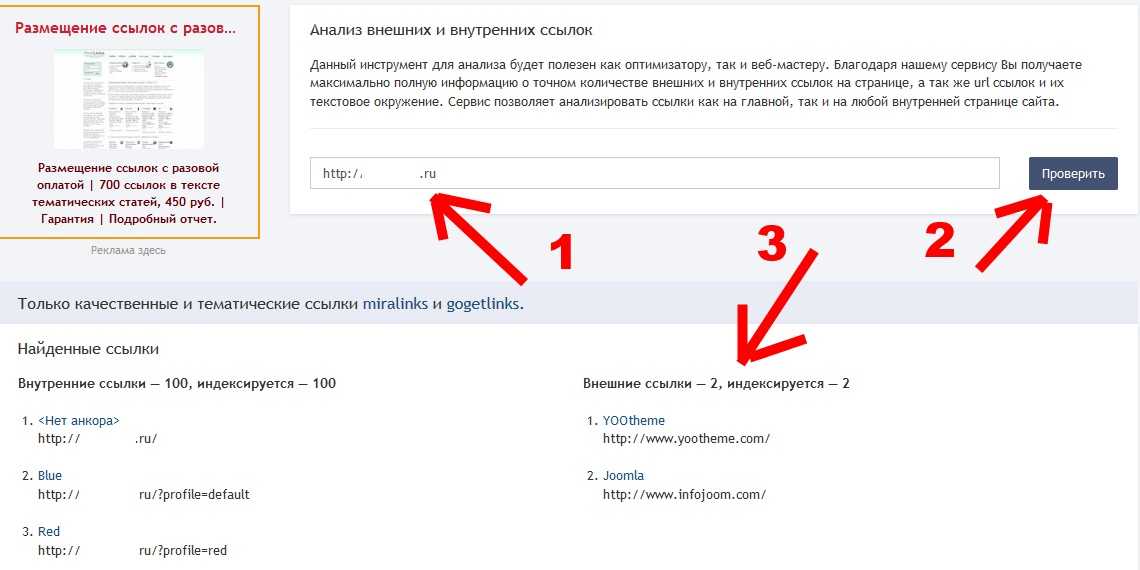
-
Библиотеки Microsoft SharePoint Server Если у вас есть доступ к библиотеке SharePoint Server, файлы можно сохранить в библиотеке. Дополнительные сведения см. в теме «Сохранение файла в библиотеке SharePoint». Доступ к библиотекам SharePoint можно получить непосредственно в Outlook.
Если ваша организация использует SharePoint Server и предоставляет вам «Мой сайт», вы можете добавить свои файлы в библиотеку «Общие документы моего сайта», а затем добавить ссылку на файл в сообщение.
Открыв библиотеку документов SharePoint, в которую вы загрузили файл, щелкните правой кнопкой мыши ссылку на документ, выберите «Копировать ярлык», а затем вкопируйте (CTRL+V) ярлык в сообщение.
-
OneDrive OneDrive — это бесплатная служба Майкрософт, которая предоставляет защищенное паролем интернет-хранилище файлов, которое позволяет сохранять файлы, получать к ним доступ и делиться ими через Интернет с друзьями и сотрудниками практически из любого места.

-
Общие сетевые расположения Сохранения файлов в папке, к которую могут получить доступ получатели. Затем вы можете отправить получателям сообщение со ссылкой на общее расположение. На вкладке Вставка в группе Ссылки выберите команду Гиперссылка. Если путь к общему расположению или имя файла содержит пробелы, см. статью «Добавление ссылок, содержащих пробелы» в сообщение электронной почты.
-
Сайты для обмена фотографиями Если вы отправляете изображения другому человеку, рассмотрите возможность его размер перед отправкой.
 Узнайте, как уменьшить размер рисунков и вложений. Современные цифровые камеры могут иметь каждый рисунок (не менее 3 МБ) при передаче с камеры. Если вы не хотите, чтобы фотографии менялись, существует множество веб-сайтов с возможностью отправки изображений и отправки ссылки на них в сообщении.
Узнайте, как уменьшить размер рисунков и вложений. Современные цифровые камеры могут иметь каждый рисунок (не менее 3 МБ) при передаче с камеры. Если вы не хотите, чтобы фотографии менялись, существует множество веб-сайтов с возможностью отправки изображений и отправки ссылки на них в сообщении. -
Сайты для обмена видео Даже короткий видео файл может иметь очень большой размер. Делиться видеоклипами можно с помощью одного из способов, описанных в этой статье, или на веб-сайте с видео.
Примечание по безопасности: При вложении файла в сообщение определяется предполагаемый получатель. При отправке файла в общее расположение или службу убедитесь, что вы понимаете параметры конфиденциальности и безопасности этого сайта, включая пользователей, у которых есть доступ к файлу.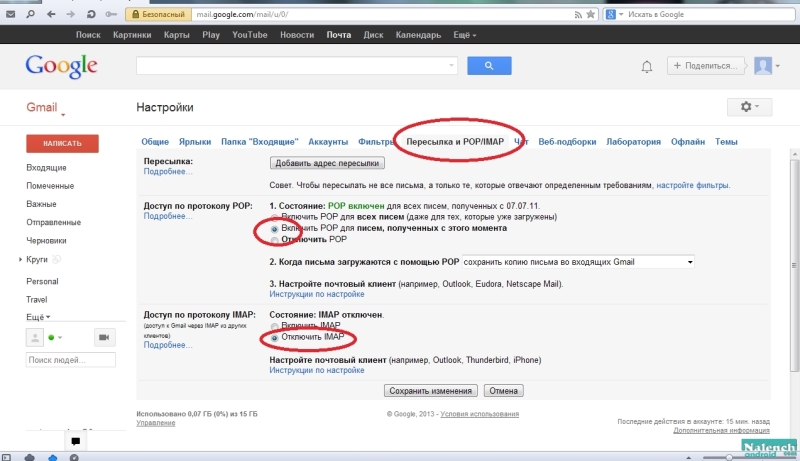
К началу страницы
Уменьшение размера рисунков и вложений в сообщениях Outlook
Как создать URL-ссылку для PDF-документа
Иногда вы хотите поделиться PDF-файлом, но он слишком велик, чтобы им можно было поделиться в виде вложения. В этом случае создание ссылки для открытия PDF-документа — лучший способ отправить ваш файл. Ро как создать URL-ссылку для открытия PDF-документа? Где вы храните файл, чтобы иметь неограниченный доступ для всех, у кого есть URL-адрес? Если вы ищете быстрое решение этих проблем, не волнуйтесь, вы найдете ответы о PDF-ссылке в этой статье. Более того, вы можете не только получить метод создания URL-адреса для PDF, но и узнать, как создать URL-адрес в PDF-документе в Wondershare PDFelement — Редактор PDF-файлов.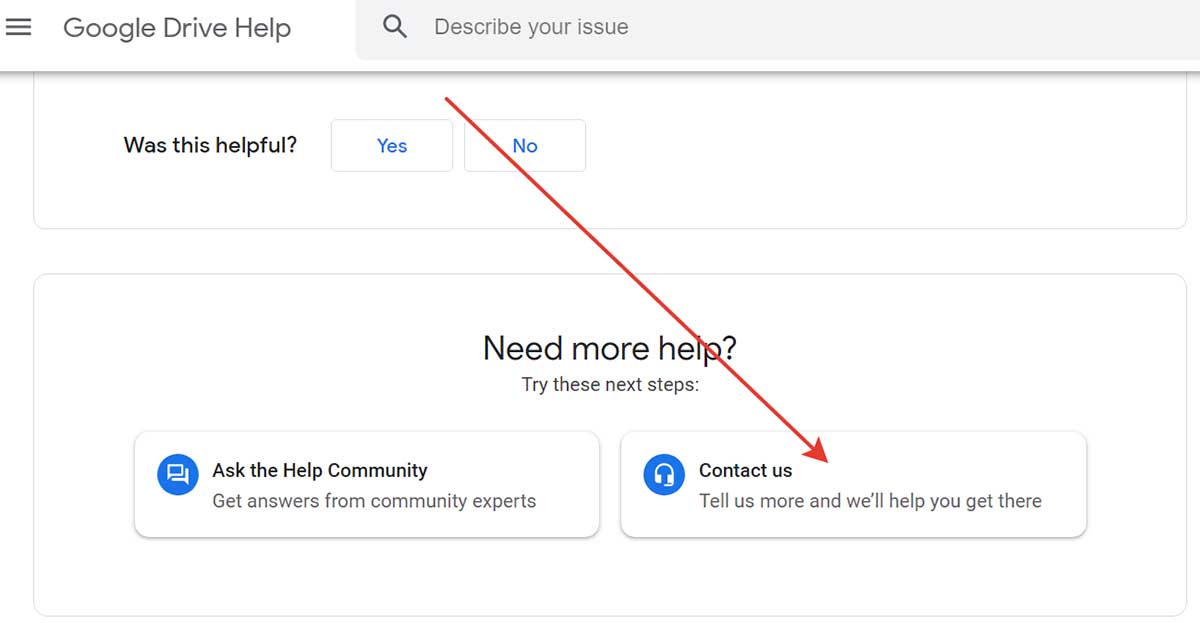
- Часть 1. Как создать ссылку для PDF-файла? 3 Способа
- 1. Создать ссылку для PDF с помощью PDFelement (Самый простой)
- 2. Создать ссылку для PDF с помощью Google Диска
- 3. Создать ссылку для PDF с помощью OneDrive
- Часть 2. Как создать гиперссылку на PDF-файл? 2 Способа
- 1. Добавить гиперссылку на PDF-файл с помощью PDFelement
- 2. Добавить гиперссылку на PDF-файл с помощью Adobe Acrobat
- Часть 3. Часто задаваемые вопросы о PDF-ссылке
- 1. Что такое URL-адрес PDF-файла и зачем нужно создавать URL-адрес для PDF-файла?
- 2. Как получить PDF-файл, чтобы открыть URL-адрес?
- Бонус: Универсальное решение для создания PDF-ссылок — PDFelement
Часть 1. Как создать ссылку для PDF-файла? 3 Способа
Способ 1. Создать ссылку для PDF с помощью PDFelement
Чтобы создать URL-адрес или ссылку для документа PDF, соответствующий документ сначала должен быть сохранен в расположении, позволяющем нескольким пользователям получить к нему доступ.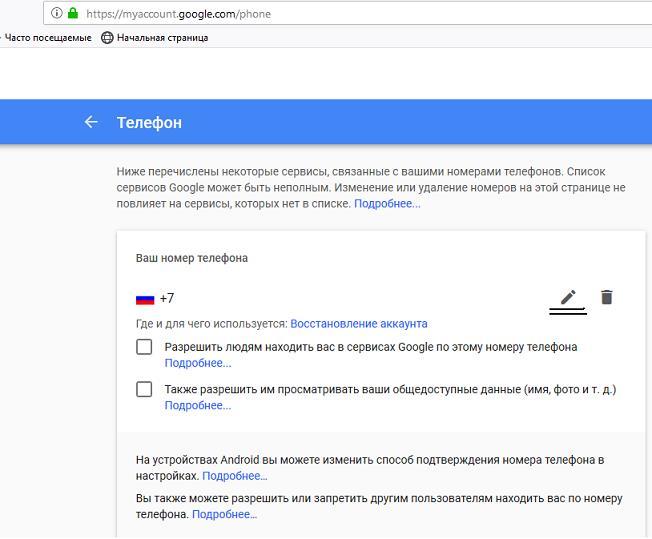 Это может быть общедоступный сервис обмена файлами, такой как Google Drive, или PDF-сервис, такой как Wondershare Document Cloud. Суть идеи состоит в том, чтобы распространять ссылку, а не файл, чтобы либо получить доступ к файлу и просмотреть его онлайн, либо загрузить его на свои собственные компьютеры и мобильные устройства.
Это может быть общедоступный сервис обмена файлами, такой как Google Drive, или PDF-сервис, такой как Wondershare Document Cloud. Суть идеи состоит в том, чтобы распространять ссылку, а не файл, чтобы либо получить доступ к файлу и просмотреть его онлайн, либо загрузить его на свои собственные компьютеры и мобильные устройства.
Wondershare PDFelement — Редактор PDF-файлов — это комплексное решение для работы с PDF-файлами, которое позволяет вам легко создавать ссылку на PDF-файл с помощью Document Cloud, облачного хранилища, куда вы можете загружать свои PDF-файлы и делиться ими с другими с помощью URL-ссылки. Каждый может получить доступ к вашему PDF-файлу по ссылке. Вот как работает PDFelement.
Шаг 1. Загрузите и установите PDFelement.
Скачать Бесплатно Скачать Бесплатно КУПИТЬ СЕЙЧАС КУПИТЬ СЕЙЧАС
Шаг 2. Откройте свой PDF-файл в программе и нажмите кнопку «Поделиться«. Вам нужно будет войти в Wondershare Document Cloud. Как только вы войдете в систему, вам будет предоставлен 1 ГБ бесплатного облачного хранилища.
Как только вы войдете в систему, вам будет предоставлен 1 ГБ бесплатного облачного хранилища.
Шаг 3. Затем вы можете сохранить свой PDF-файл в Document Cloud, и PDFelement автоматически создаст ссылку для вашего PDF-файла.
Шаг 4. Затем вы можете скопировать ссылку и поделиться ею со всеми, кому нужен доступ к PDF-файлу.
PDFelement также позволяет вам сохранить ваш файл на Google Диске, OneDrive, Dropbox для создания URL-ссылки. Просто нажмите Файл > Сохранить в облаке и авторизуйте свою учетную запись. После сохранения файла вы можете перейти в облачное хранилище и создать ссылку на загруженный PDF-файл.
Скачать Бесплатно Скачать Бесплатно КУПИТЬ СЕЙЧАС КУПИТЬ СЕЙЧАС
Совет: Создайте ссылку для скачивания PDF-документа
Если вы планируете загрузить PDF-документ на свой собственный веб-сайт в виде медиафайла, чтобы ссылка отображалась на вашем сайте, и люди могли щелкнуть по ней, чтобы просмотреть или загрузить PDF-файл, просто нажав на него, вот что вам нужно сделать:
Первый шаг — подготовить свой PDF-документ, а также открыть службу обмена файлами.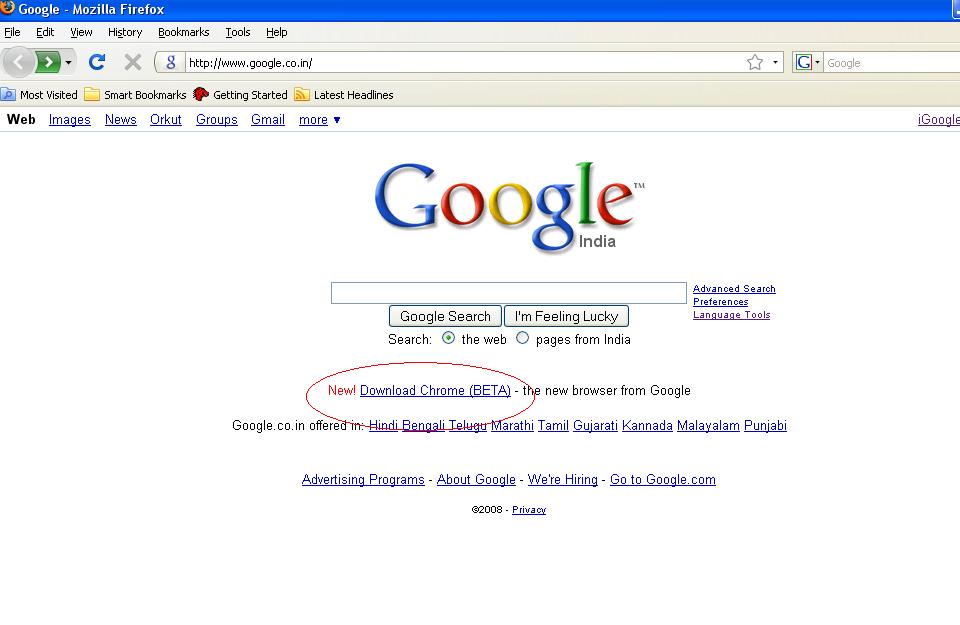 Это может быть программа FTP для загрузки его на ваш веб-сайт или просто общедоступный облачный сервис хранения данных, такой как Drive или Dropbox. Как только вы будете готовы, выполните следующие действия, чтобы создать URL-адрес для вашего PDF-файла.
Это может быть программа FTP для загрузки его на ваш веб-сайт или просто общедоступный облачный сервис хранения данных, такой как Drive или Dropbox. Как только вы будете готовы, выполните следующие действия, чтобы создать URL-адрес для вашего PDF-файла.
- 1. Измените название вашего PDF-файла, чтобы оно отражало содержимое внутри. Например, вы можете назвать это create-URL-for-pdf.pdf или что-то в этом роде.
- 2. Вторая остановка — это загрузка файла по FTP или в облачный сервис. Вы можете сделать это, войдя на веб-сайт или в свою учетную запись облачного хранилища и подготовив место загрузки.
- 3. Теперь вы можете перетащить недавно переименованный PDF-файл в папку, в которой вы хотите его сохранить. Если вы используете программу, предоставляемую службой хостинга вашего веб-сайта, вы можете использовать функцию загрузки файлов в этой программе.
- 4. Если вы добавили его в свою основную папку веб-сайта, URL-адрес вашего файла теперь будет:https://pdf.wondershare.
 com/create-url-for-pdf.pdf — Вы также можете создать специальную папку для всех загружаемых PDF-файлов, так что она также может выглядеть следующим образом: https://pdf.wondershare.com/pdfdownloads/create-url-for-pdf.pdf
com/create-url-for-pdf.pdf — Вы также можете создать специальную папку для всех загружаемых PDF-файлов, так что она также может выглядеть следующим образом: https://pdf.wondershare.com/pdfdownloads/create-url-for-pdf.pdf - 5. Теперь, когда у вас есть URL-адрес, вы можете вставить его в статью или встроить URL-адрес в некоторые графические элементы на ваших веб-сайтах, такие как изображение или даже кнопка с призывом к действию. Если вы встраиваете его в HTML, он должен выглядеть примерно так:
В качестве альтернативы вы можете просто вставить URL-адрес в статью в виде простой ссылки без какого-либо текста привязки или объекта, сопровождающего ее.
Способ 2. Создать ссылку для PDF с помощью Google Диска
Вот четкое объяснение того, как создать URL-ссылку для PDF-документа с помощью Google Диска.
Шаг 1. Откройте Google Диск в своем браузере и при необходимости войдите в свою учетную запись. Получите доступ к файлу, которым необходимо поделиться.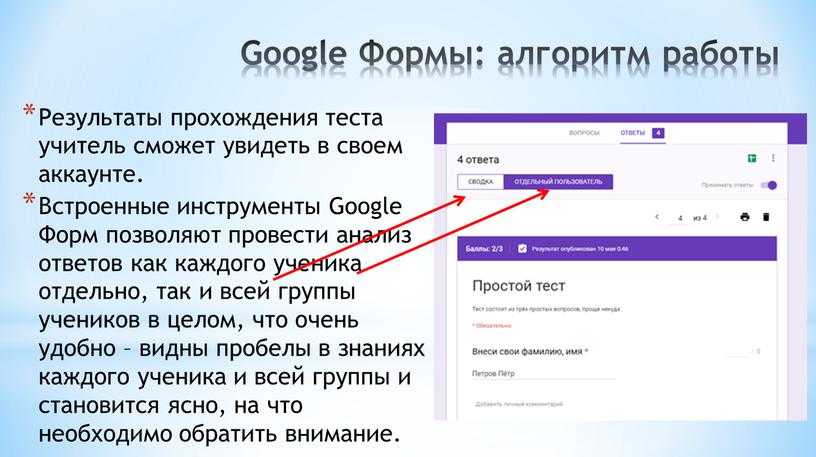 Нажмите на кнопку “Открыть доступ” после выбора PDF-документа.
Нажмите на кнопку “Открыть доступ” после выбора PDF-документа.
Шаг 2. В открывшемся окне кликаем по надписи «Копировать ссылку общего доступа». Вставьте скопированное в генератор прямых ссылок и жмём кнопку «Генерировать».
Шаг 3. Теперь ссылка на прямое скачивание готова! Вы можете легко поделиться ссылкой на документ в формате PDF. Любой пользователь, который откроет общую ссылку, легко загрузит PDF-документ на свое устройство.
Способ 3. Создать ссылку для PDF с помощью OneDrive
OneDrive — это еще одна опытная платформа, которая может успешно понять, как превратить PDF-файл в ссылку. Шаги, которые следует выполнить, представлены следующим образом:
Шаг 1. Вам необходимо войти в свою учетную запись OneDrive в любом браузере. После успешного входа в систему получите доступ к файлу, который должен быть общим.
Шаг 2. Когда вы выбираете конкретный PDF-документ, на экране появляется значок “.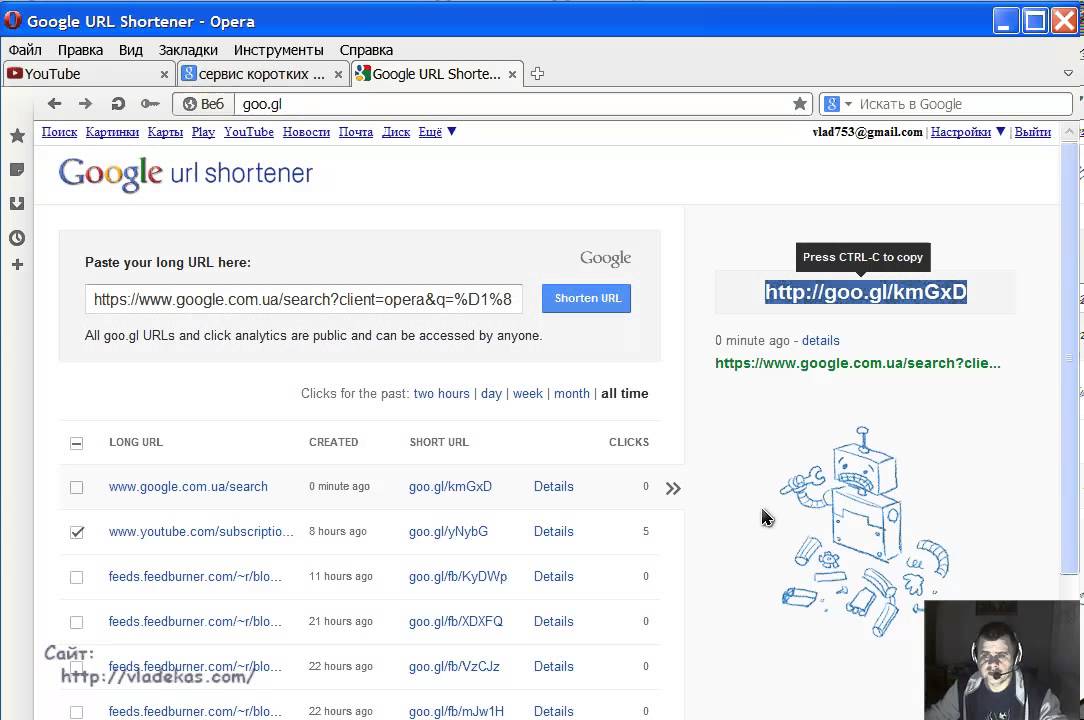 ..”. Выберите его, чтобы открыть выпадающее меню. Выберите “Поделиться” в меню. И наоборот, вы также можете нажать на значок “Поделиться” в верхней части экрана.
..”. Выберите его, чтобы открыть выпадающее меню. Выберите “Поделиться” в меню. И наоборот, вы также можете нажать на значок “Поделиться” в верхней части экрана.
Шаг 3. Нажмите на опцию “Скопировать ссылку”, чтобы поделиться общедоступным PDF-файлом со своими коллегами или друзьями.
Часть 2. Как создать гиперссылку на PDF-файл? 2 Способа
Если вы хотите создать интерактивную ссылку внутри PDF-документа, все, что вам нужно, — это надежный PDF-редактор, такой как PDFelement. Это многофункциональное программное приложение, которое предлагает несколько различных функций PDF. Ниже приведены шаги по созданию URL-ссылки в PDF-файле с помощью PDFelement, и вы можете загрузить ее для бесплатной пробной версии. Или вы можете использовать Adobe Acrobat.
Способ 1. Добавить гиперссылку на PDF-файл с помощью PDFelement
Используя PDFelement, вы можете создать ссылку, позволяющую переходить на другие страницы того же PDF-документа, на другие документы или медиафайлы, а также на веб-сайты.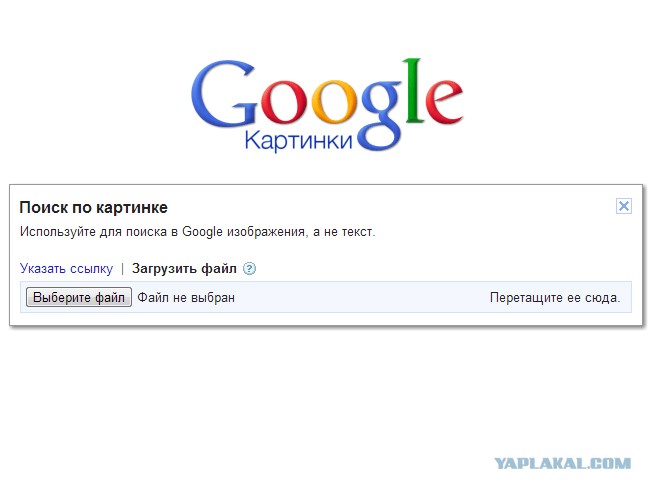 Вот как это делается:
Вот как это делается:
Скачать Бесплатно Скачать Бесплатно КУПИТЬ СЕЙЧАС КУПИТЬ СЕЙЧАС
Шаг 1. Загрузите PDF-файл для создания ссылкиЗапустите PDFelement и нажмите кнопку «+», чтобы импортировать документ, в который вы хотите вставить ссылку. Или вы можете перетащить файл в программу.
Шаг 2. Доступ к опции ссылкиПерейдите на вкладку «Редактировать» вверху и нажмите на значок/текст «Ссылка» на панели инструментов, который вы видите ниже.
Шаг 3. Создайте ссылку в формате PDFВ открывшемся диалоговом окне «Ссылка» выберите «Открыть файл» в качестве опции и нажмите кнопку «…», чтобы выбрать PDF-файл на вашем компьютере. Вы также можете управлять несколькими атрибутами ссылки, такими как тип отображаемой ссылки, ее стиль, цвет и т.д. После этого, пожалуйста, нажмите кнопку «ОК«.
Более того, если вам нужно открыть веб-ссылку, вы также можете выбрать опцию «Открыть веб-страницу» на вкладке Ссылка, чтобы ввести веб-URL в формате PDF.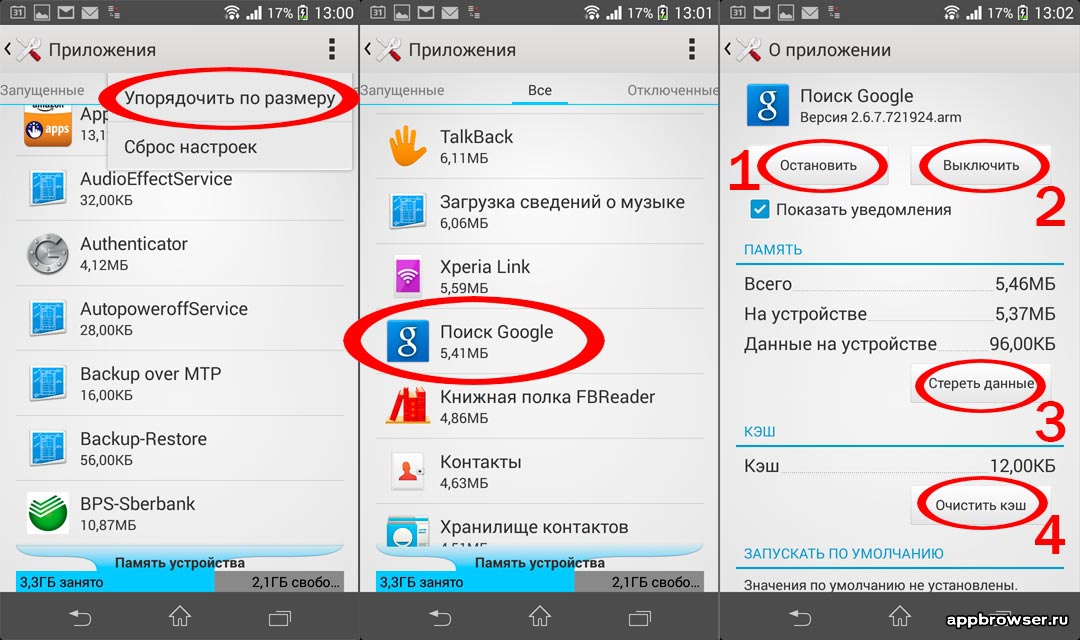
После создания ссылки в формате PDF теперь вы можете расположить ее и поместить туда, где вы хотите, чтобы она отображалась. Не забудьте сохранить файл, когда закончите.
Это видео о том, как добавить гиперссылку в PDF-файлы.
Скачать Бесплатно Скачать Бесплатно КУПИТЬ СЕЙЧАС КУПИТЬ СЕЙЧАС
Способ 2. Добавить гиперссылку на PDF-файл с помощью Adobe Acrobat
Чтобы создать URL-адрес или ссылку для документа PDF, соответствующий документ сначала должен быть сохранен в расположении, позволяющем нескольким пользователям получить к нему доступ. Это может быть общедоступный сервис обмена файлами, такой как Dropbox или Mega, или даже ограниченный, например cloud.adobe.com. Суть идеи состоит в том, чтобы распространять ссылку, а не файл, чтобы либо получить доступ к файлу и просмотреть его онлайн, либо загрузить его на свои собственные компьютеры и мобильные устройства. Например, если вы используете облачные сервисы Adobe Document Cloud, вы можете выполнить следующие действия:
Например, если вы используете облачные сервисы Adobe Document Cloud, вы можете выполнить следующие действия:
- В интерфейсе «Главная страница» нажмите кнопку «Загрузить файл«.
- Импортируйте PDF-файл, для которого вы хотите создать URL-адрес.
- Перейдите в раздел «Документы» > «Ваши документы«. Проверьте PDF-файл и нажмите «Поделиться«. И это сгенерирует URL-адрес для PDF.
Часть 3. Часто задаваемые вопросы о PDF-ссылке
1. Что такое URL-адрес PDF-файла и зачем нужно создавать URL-адрес для PDF-файла?
URL-адрес PDF-файла может быть ссылкой, заканчивающейся на .pdf, что делает PDF-файл доступным и даже загружаемым для любого, у кого есть ссылка.
Большинство из вас задались бы вопросом о необходимости создания URL-адреса для PDF-файла. Почему требуется URL-адрес, даже если ваш файл присутствует на вашем устройстве? Мир продвинулся дальше того, что можно было бы печатать документы и оклеивать их обоями. Концепция безбумажных документов продвигается с помощью платформ совместного использования. Однако, когда возникает вопрос о том, зачем нужны ссылки, некоторые из причин приводятся следующим образом:
Концепция безбумажных документов продвигается с помощью платформ совместного использования. Однако, когда возникает вопрос о том, зачем нужны ссылки, некоторые из причин приводятся следующим образом:
- Пользователи, у которых есть PDF-файл большого размера, могут поделиться им через онлайн-платформу, чтобы другим людям было легче просматривать файл.
- Если вы планируете поделиться своим файлом через любую платформу электронной почты или платформу социальных сетей, вы обычно можете столкнуться с ограничениями по размеру файла. Чтобы противостоять этому, рекомендуется создать URL-адрес для PDF-файла, которым можно легко поделиться на любой платформе электронной почты, социальной платформе или других платформах.
- В определенных случаях вам необходимо предоставить общий доступ к документу нескольким пользователям. Чтобы избавить себя от необходимости делиться файлом с каждым пользователем в отдельности, вы можете легко создать URL-адрес для PDF-документа и легко поделиться им с несколькими пользователями, экономя свое время.

2. Как получить PDF-файл, чтобы открыть URL-адрес?
Если вам нужно открыть URL-адрес в PDF-файле, вам необходимо создать интерактивную ссылку в PDF-файле, что можно сделать с помощью редактора PDF, такого как Wondershare PDFelement. Вы можете добавлять ссылки на страницы PDF, указывающие на другие страницы PDF, веб-сайты или медиафайлы.
Бонус: Универсальное решение для создания PDF-ссылок — PDFelement
На рынке существует множество редакторов PDF-файлов. При поиске наилучшего инструмента для удовлетворения большинства требований PDFelement — это очень элегантный инструмент, который можно считать универсальным решением для решения всех видов проблем, связанных с PDF. Следующие функции показывают, что пользователи могут с легкостью делать на платформе.
Скачать Бесплатно Скачать Бесплатно КУПИТЬ СЕЙЧАС КУПИТЬ СЕЙЧАС
Добавление Гиперссылки — PDFelement позволяет своим пользователям легко добавлять гиперссылки в свой документ, не конвертируя его в какой-либо другой формат файла.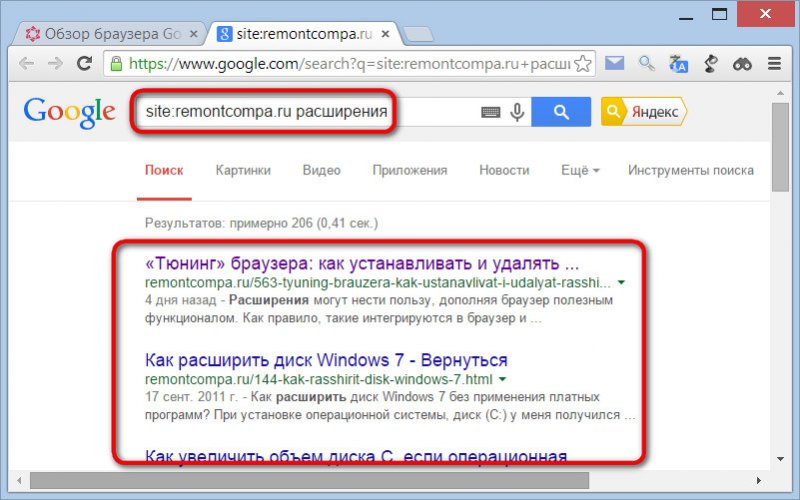
Сжатие PDF-файлов — Вы можете легко сжимать PDF-файлы в файлы меньшего размера. PDFelement предоставляет возможность сжимать файлы любого размера до высокого, среднего или низкого. После успешного преобразования он даже показывает статистику сжатого файла.
Отправка PDF-файлов по электронной почте — PDFelement предоставляет прямой способ поделиться вашими PDF-файлами по электронной почте. Пользователям необходимо получить доступ к соответствующему инструменту, чтобы с легкостью обмениваться своими PDF-файлами по электронной почте.
Совместное использование с облачными платформами — Пользователям предоставляется возможность обмениваться своими PDF-файлами на различных облачных платформах. Они могут обмениваться своими PDF-документами на таких платформах, как Google Drive, Dropbox и OneDrive.
Общий доступ к Document Cloud — PDFelement интегрирован с прогрессивной облачной системой управления документами. Document Cloud — это очень эффективная платформа, которая в десять раз улучшает ваш рабочий процесс.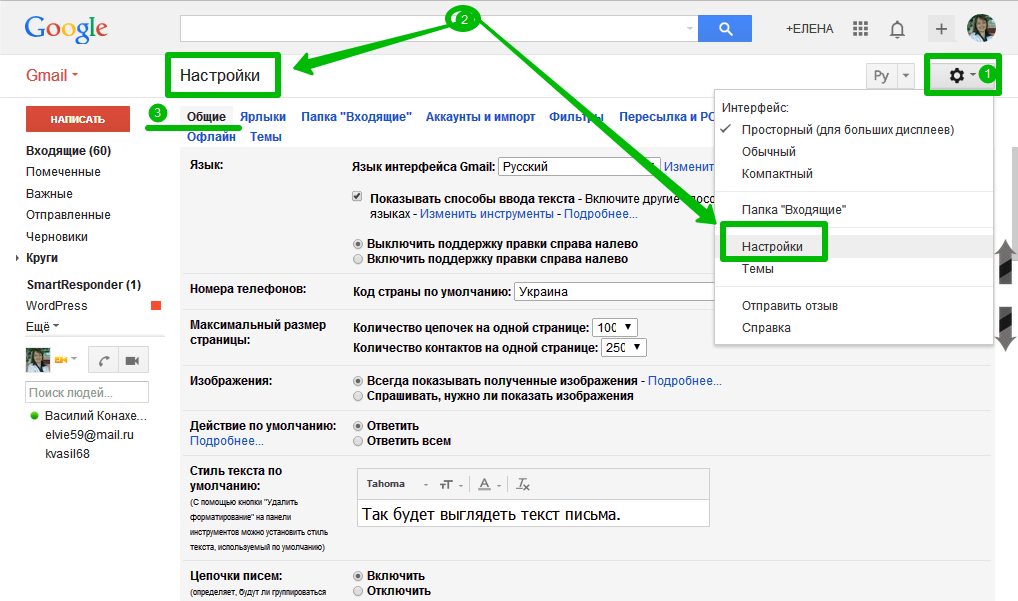 Инструмент предлагает своим пользователям облачное хранилище для сохранения своих файлов в Интернете и использования электронной подписи для юридической привязки своих документов. Использовать различные совместные аннотации и комментарии для просмотра различных документов на платформе и обмена файлами по ссылкам и электронной почте.
Инструмент предлагает своим пользователям облачное хранилище для сохранения своих файлов в Интернете и использования электронной подписи для юридической привязки своих документов. Использовать различные совместные аннотации и комментарии для просмотра различных документов на платформе и обмена файлами по ссылкам и электронной почте.
7 лучших сокращателей URL-адресов для отслеживания, сокращения и маскирования длинных ссылок (2023 г.) и отслеживание конверсий. Их можно использовать для многих целей, например, для маскировки партнерских ссылок и в качестве альтернативы службе сокращения URL-адресов Google.
Как никогда важно сокращать ссылки перед использованием должного по разным причинам. Возможно, вы ищете базовый инструмент отслеживания ссылок с возможностью сокращения URL-адресов.
Или, может быть, вы ищете лучшие альтернативы сокращению URL-адресов Google, потому что они больше не доступны.
В нашей предыдущей статье о лучших инструментах отслеживания ссылок для маркетологов мы поделились лучшими услугами с расширенной аналитикой и глубокой интеграцией с рекламными сетями и партнерскими сетями.
Однако в сегодняшней статье я поделюсь лучшими инструментами для сокращения ссылок с лучшими функциями для маркетологов, чтобы вы могли сравнить каждый из них.
Содержание
Список лучших программ для сокращения URL-адресов для маркетологов
Replug
Replug — один из лучших инструментов для сокращения URL-адресов на рынке. Если вы ищете сокращатель с такими функциями, как ретаргетинг аудитории, запуск пользовательских скриптов на сторонних веб-сайтах и отслеживание конверсий, Replug может стать для вас отличным выбором.
Replug, настраиваемый укорачиватель ссылок, упрощает создание фирменных ссылокОн включает в себя множество функций, таких как:
Пользовательские домены
Используйте свой бренд для коротких ссылок, например: yourdomain.com/descriptive-permalink
Подключение личного домена и настройка веб-адресов маршрутизации трафика Кроме того, в отличие от большинства других сокращателей ссылок, таких как Bitly и TinyURL, Replug позволяет добавлять пользовательские перенаправления 404 и веб-адреса брендовых доменов. Вот что это значит для вас:
Вот что это значит для вас:
- Пользовательское перенаправление 404 — это позволяет вам назначить страницу, на которую пользователи будут перенаправлены, если URL-адрес неверен, например: https://link.upcontests.com/404 (это несокращенная ссылка и будет перенаправлена на домашнюю страницу веб-сайта UpContests)
- Фирменный домен — если кто-то попытается посетить основной домен (например, https://link.upcontests.com), человек будет перенаправлен на веб-адрес, указанный в этом разделе.
Пользовательские ярлыки
Помимо использования собственного домена для сокращения ссылок, вы можете отредактировать ярлык, чтобы ссылки можно было изменить, чтобы они были запоминающимися и не выглядели уродливо. Пример: link.upcontests.com/integrately (эта сокращенная ссылка ведет на веб-сайт Integrately)
Недавние показатели активности
Вы можете проверить последние действия ваших ссылок, чтобы узнать, как работают ваши кампании.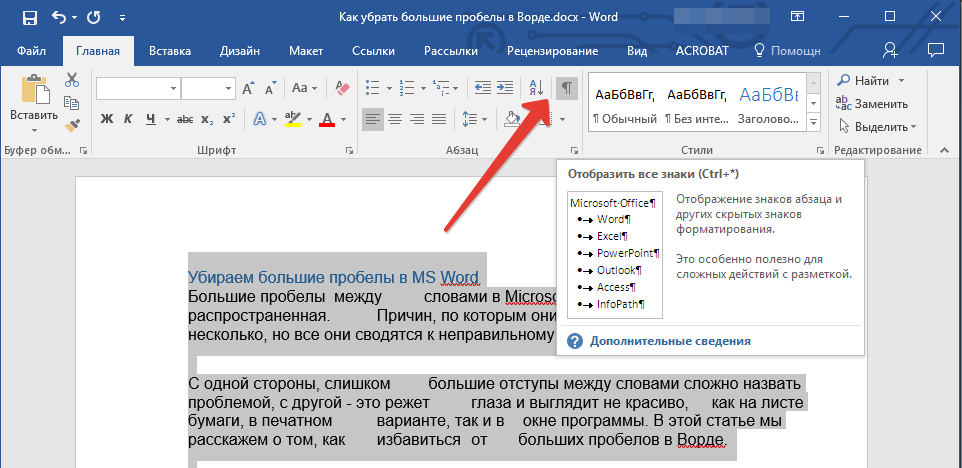 Это делает Replug одним из лучших сокращателей URL-адресов для маркетологов.
Это делает Replug одним из лучших сокращателей URL-адресов для маркетологов.
Создание временных ссылок
Вы можете установить дату и время истечения срока действия ваших ссылок в Replug, чтобы ваши ссылки не работали по истечении указанного времени. Они будут перенаправлены на веб-адрес, который вы указали в пользовательских настройках перенаправления 404.
Установить дату и время истечения срока действия ссылкиURL-адреса для A/B-тестирования
Replug позволяет разделить тестовые URL-адреса в одном пользовательском сокращении ссылок.
Укажите «вес» в процентах, чтобы придать большее значение определенным URL-адресам. Очень полезная функция для направления трафика в несколько пунктов назначения.
Маршрутизация трафика
Еще одна замечательная функция, предлагаемая Replug, — это «Правила маршрутизации трафика» внутри инструмента сокращения ссылок. Он позволяет направлять трафик на основе различных критериев, таких как географическое местоположение посетителей, устройство, браузер, IP-адрес, дата и день недели.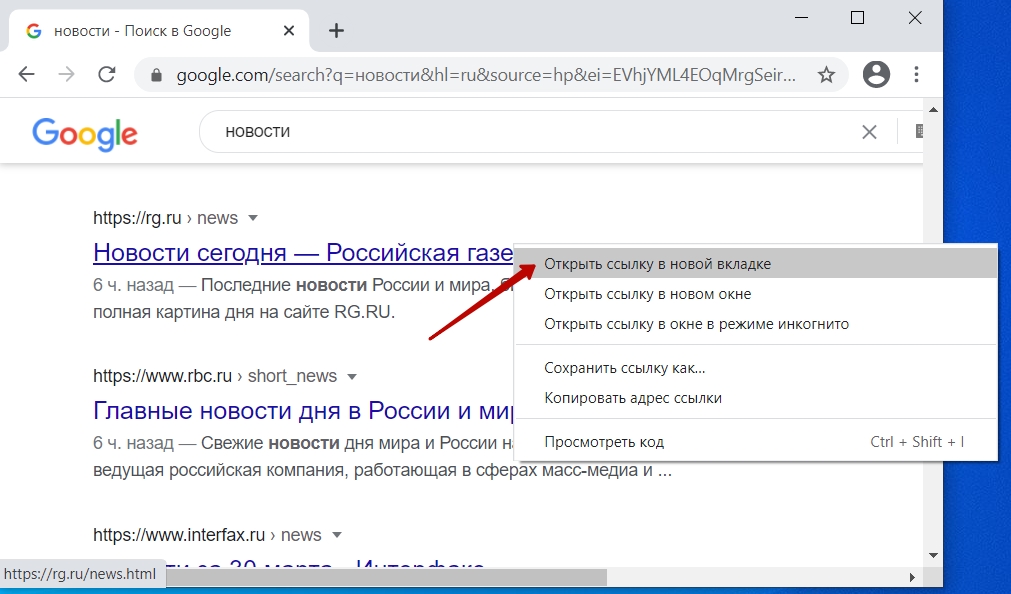
Ссылки, защищенные паролем
Защитите свои сокращенные ссылки, включив функцию защиты паролем.
Встроить параметры отслеживания UTM
Добавить параметры отслеживания UTM в короткие ссылки. Вы сможете отслеживать эффективность ссылок с помощью своего инструмента аналитики, такого как Google Analytics.
Создание предустановки отслеживания UTMПомимо вышеперечисленных функций, Replug также предоставляет эксклюзивные функции, которых нет в большинстве инструментов. Некоторые из них:
- Генератор QR-кодов для ссылок — Скачать QR-код для каждой укороченной ссылки
- Добавить пиксели ретаргетинга — Теперь вы можете добавлять пиксели ретаргетинга для таких сервисов, как реклама Facebook, Google Ads и LinkedIn, в ссылки
- Добавление призывов к действию для ссылок — Отображение форм регистрации и панелей уведомлений для привлечения потенциальных клиентов и продвижения ваших услуг
- Создание целевых страниц с биографией — Создание одностраничных целевых страниц для маркетинговых кампаний в социальных сетях. Добавьте свои сокращенные URL-адреса в описание биографии в Instagram и Tiktok, чтобы увеличить трафик и продажи для вашего бизнеса.
Replug также имеет расширение для Chrome, которое значительно упрощает создание короткой ссылки на сообщение в блоге, статью и т. д., не посещая панель инструментов Replug.
Создание короткой ссылки на ReplugДругие возможности Replug:
- Изменение целевой страницы
- Бесплатная и автоматическая активация SSL для пользовательских доменов
- Глубокие ссылки на различные разделы ваших мобильных приложений
- Предварительный просмотр и редактирование метатегов: изменение внешнего вида сокращенных ссылок в поисковой системе
- Ссылки маски
- Инструмент для укорачивания звеньев
- Преобразование RSS-канала в короткие ссылки
- API
- Расширенная аналитика
- Пометьте ссылки, чтобы вы могли лучше управлять ими позже
- Ежемесячные и еженедельные отчеты об эффективности отслеживания ссылок доставляются на вашу электронную почту
- Добавить соавторов
Цена: Replug — это премиальный инструмент для сокращения ссылок для маркетологов, месячная подписка на который стоит от 19 долларов в месяц. Подпишитесь на бесплатную пробную версию, чтобы попробовать Replug.
Подпишитесь на бесплатную пробную версию, чтобы попробовать Replug.
Узнайте больше в нашем обзоре Replug.
PixelMe
Создание короткой ссылки в PixelMePixelMe — еще один инструмент для сокращения ссылок для маркетологов. Как и Replug, PixelMe в основном предназначен для маркетологов, которые могут развивать свой бизнес с помощью рекламы и т. д.
Фирменные ссылки
PixelMe позволяет создавать фирменные ссылки путем интеграции вашего пользовательского домена.
Настройка пользовательского домена PixelMeОтслеживание UTM
Встраивайте параметры отслеживания UTM в свои ссылки, чтобы вы могли отслеживать прогресс в Google Analytics.
Попросите пользователей принять условия GDPR перед доступом к любой ссылке.
Массовое сокращение ссылок
Импорт нескольких ссылок в Pixelme и их сокращение.
Сокращатель URL-адресов несколько ссылок PixelMe Аналитика ссылок PixelMe также пригодится во многих случаях. Он отслеживает количество кликов, статистику GEO, ссылающиеся сайты, операционные системы и сведения о браузере пользователей.
Помимо перечисленных выше основных функций, PixelMe также предлагает следующие:
- Генератор QR-кода
- Управление ссылками через теги
- API — Управление информацией об учетной записи, создание, изменение и удаление перенаправлений с помощью API.
- Ретаргетинг ссылок — Добавьте пиксели ретаргетинга к ссылкам и создайте индивидуальную аудиторию на вашей любимой рекламной платформе
- Страницы ссылок с биографией – Создавайте красивые целевые страницы для социальных сетей
- Предварительный просмотр ссылки — отредактируйте ссылку с изображением и описанием, чтобы они отображались в социальных сетях в соответствии с вашими потребностями.
Цена : PixelMe предоставляет бесплатный уровень, включающий до 5000 кликов в месяц. Но бесплатный план не включает функцию фирменного домена.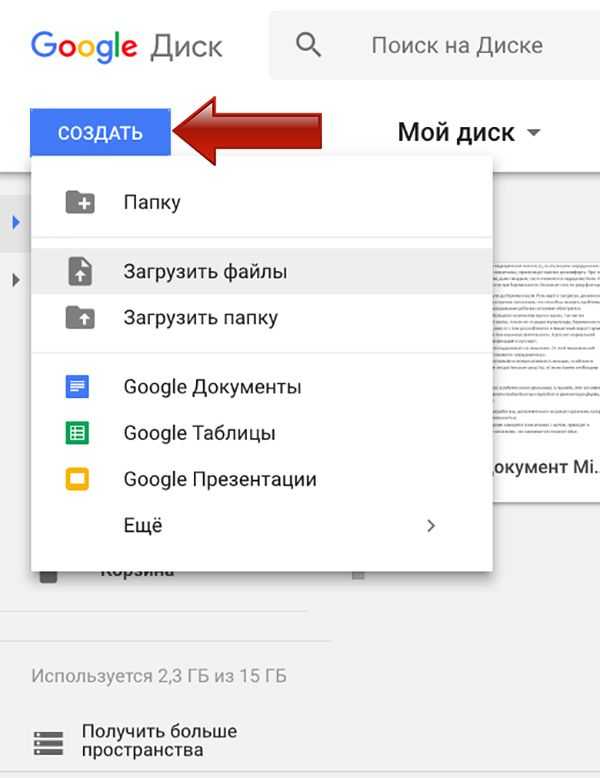 Поэтому вам придется перейти на платный план. Планы подписки PixelMe начинаются с 29 долларов в месяц.
Поэтому вам придется перейти на платный план. Планы подписки PixelMe начинаются с 29 долларов в месяц.
Узнайте больше в нашем обзоре PixelMe.
Yourls
Yourls означает Y наш O wn URL S hortener . Это бесплатный PHP-скрипт для сокращения ссылок с открытым исходным кодом, который вы можете загрузить и установить на свой сервер.
Поскольку он сделан легким и не раздутым, он не будет занимать много ресурсов сервера.
Вот некоторые функции программы сокращения URL-адресов Yourls с открытым исходным кодом.
- Самостоятельный сокращатель ссылок — поскольку вы запускаете сервер и не используете сторонний сокращатель ссылок, вы не будете делиться своими данными с кем-либо еще.
- Создание частных и общедоступных ссылок
- Последовательные или настраиваемые ключевые слова URL
- Статистические данные, такие как отчеты о кликах по ссылкам, статистика рефералов и геолокации
- Примеры файлов для создания собственного общедоступного интерфейса
- Плагин WordPress для использования сокращенных ссылок в вашем блоге WordPress
- Дополнительные функции и функции можно активировать с помощью плагинов и инструментов
- Букмарклет для удобного создания коротких ссылок в Интернете
- API для извлечения данных из вашей учетной записи Yourls и использования их в вашем собственном программном обеспечении
Поскольку Yourls — это инструмент для сокращения URL-адресов с открытым исходным кодом и самостоятельным размещением, вы можете настроить панель мониторинга и включить нужные функции.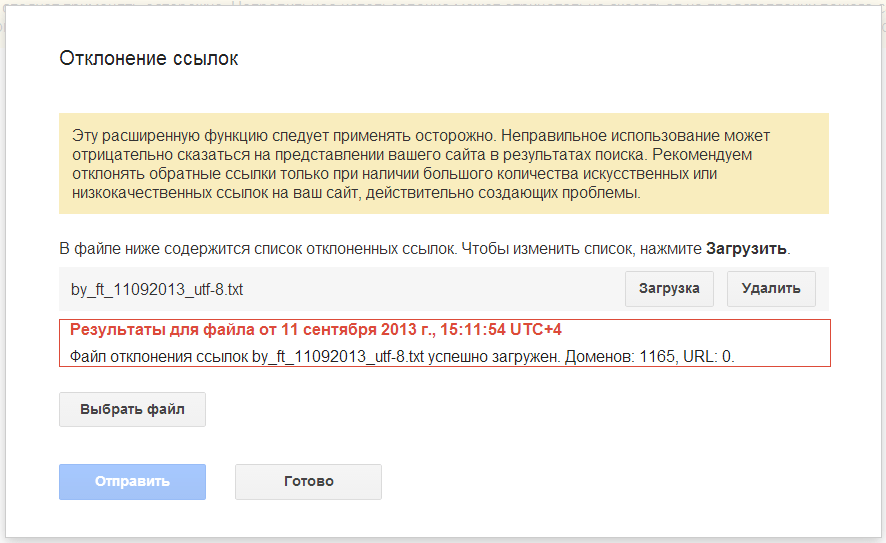
Как настроить собственную службу коротких ссылок бесплатно
Посмотрите этот видеоурок, чтобы узнать, как установить Yourls на свой сервер и настроить платформу.
Цена: БЕСПЛАТНО
RocketLink
RocketLink — это многофункциональный инструмент для сокращения ссылок, предназначенный для маркетологов, которые хотят создавать фирменные короткие ссылки со своими доменами, чтобы подчеркнуть индивидуальность своего бренда.
RocketLink поставляется с различными функциями.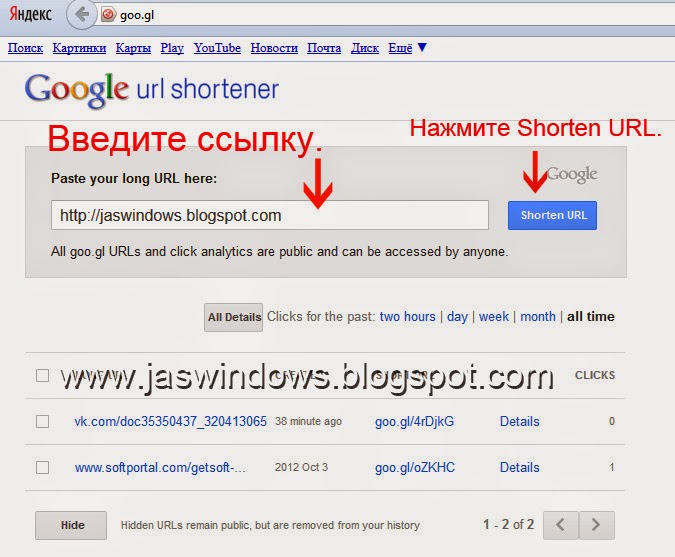 Некоторые из них:
Некоторые из них:
- Пиксели ретаргетинга — создайте индивидуальную аудиторию, ретаргетингируя людей, перешедших по вашим ссылкам
- Виджеты с призывом к действию — привлекайте посетителей, показывая виджеты с призывом к действию. Вы можете установить такие инструменты, как Convertful, Convertbox и Sumo.
- Пользовательские 404 перенаправления
- Интеграция тегов UTM
- Генератор QR-кода для ссылок
- Пользовательские эскизы
- Экспорт CSV
- Вариант согласия GDPR
- Расширения для браузеров Chrome и Firefox
Цена: У RocketLink нет бесплатного плана, но вы можете подписаться на бесплатную 10-дневную пробную версию. Их платные планы основаны на количестве ссылок в месяц. Таким образом, каждый план имеет неограниченное количество кликов; единственная кепка — это укороченные клики, созданные каждый месяц. Если вы являетесь покупателем медиа и проводите платные рекламные кампании с большим объемом, RocketLink станет отличным сервисом для сокращения ссылок.
Polr
Если вы хотите создать собственную службу сокращения ссылок и/или не хотите полагаться на сторонние службы, Polr может быть вашим выбором.
Polr — это еще один скрипт с открытым исходным кодом для людей, которые хотят создать и разместить в Интернете свой собственный сокращатель ссылок. Однако для этого потребуются навыки работы с MySQL, PHP и Lumen framework.
Но у него есть потрясающие функции для анализа ссылок, управления ссылками и управления пользователями.
Как установить Polr URL Shortener PHP Script
Если вы являетесь владельцем агентства, которое использует инструменты цифрового маркетинга и хочет предложить такие услуги, как управление ссылками в собственном инструменте сокращения ссылок, Polr будет хорошим выбором. .
.
На веб-сайте Polr есть демонстрационная страница как для администратора, так и для пользователя. Протестируйте этот инструмент здесь и посмотрите, есть ли в нем то, что вы искали.
Цена: БЕСПЛАТНО
Bitly
Bitly — один из самых популярных сокращателей ссылок. И это был один из старейших инструментов для сокращения ссылок с бесплатным планом и удобным интерфейсом. Вот почему Bitly некоторое время назад получил более миллиарда переадресаций ссылок.
Bitly стал широко используемым инструментом для коротких ссылок многими людьми. Это потому, что у него есть много функций, которые могут вывести ваше управление ссылками на новый уровень.
Вот некоторые функции Bitly:
- Фирменные ссылки — добавьте свой собственный домен с помощью Bitly и создайте фирменные короткие ссылки.
- Автоматическое брендирование — включите автоматическое брендирование для любой укороченной ссылки, созданной на Bitly другими пользователями.
 Проанализируйте эффективность этих ссылок в аналитике вашей учетной записи .
Проанализируйте эффективность этих ссылок в аналитике вашей учетной записи . - Изменить целевую страницу для фирменных коротких ссылок
- Неограниченное количество кликов по ссылке
- Изменить заднюю половину сокращенного URL-адреса (слаг)
- Расширения веб-браузера для Google Chrome и Mozilla Firefox.
- Аналитика на уровне города и устройства
- Бесплатные SSL, QR-коды и прямые ссылки для назначения нужных людей в нужное место вашего мобильного приложения
- Обозначает страницы для 404 мертвых страниц и имя домена комнаты
- Мобильное приложение для создания коротких ссылок и управления ссылками
- Пометка ссылок, фильтрация и параметры публикации в социальных сетях.
Поскольку Bitly напрямую поддерживается многими онлайн-инструментами (например, ContentStudio.io, MissingLetter) и интегрирован с Zapier, вы можете очень легко оптимизировать рабочий процесс и автоматизировать процесс сокращения ссылок.
Цена: Вы можете начать использовать Bitly без учетной записи. Но если вы хотите создать несколько укороченных ссылок и управлять ими, вам придется открыть бесплатную учетную запись. Однако создание пользовательских фирменных ссылок и большинство других функций доступны в платных планах подписки. Bitly Basic, план первого уровня, стоит 35 долларов в месяц.
Bl.ink
Создать новый b.linkBL.INK — это полнофункциональный инструмент для сокращения ссылок для каждого маркетолога и владельца бизнеса, который хочет повысить эффективность своих онлайн-кампаний.
Помимо расширенных и мощных функций аналитики, таких как возможность просмотра географического местоположения посетителей, устройств, сведений о браузере и ОС, а также информации о ссылающемся сайте, вы можете назначать различные адреса (URL) на основе различных показателей.
Например, вы можете перенаправлять посетителей на разные веб-страницы в зависимости от дня, даты, времени, географии, языка и устройства.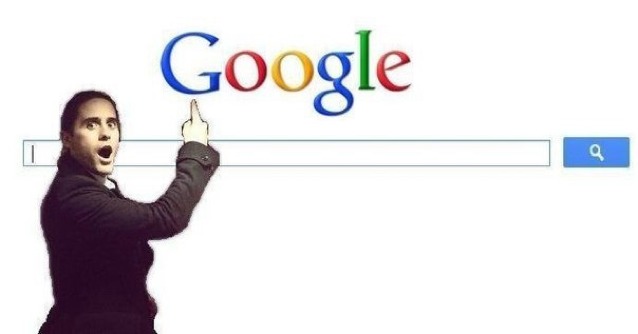
Кроме того, программа для сокращения ссылок Blink имеет множество функций как для обычных маркетологов, так и для крупных компаний. Вот некоторые:
- Фирменный пользовательский домен для сокращенных ссылок
- Редактировать фирменную ссылку
- Неограниченные перенаправления
- Несколько перенаправлений ссылок, включая постоянные методы 301 и 307
- Блокировать IP-адреса
- Автоматическое архивирование и удаление ссылок (создание укороченных ссылок с истечением срока действия)
- Теги ссылок и примечания
- Импорт и экспорт ссылок
- Маскировка ссылок — вместо перенаправления пользователей на исходный URL-адрес замаскируйте URL-адрес
- API, букмарклет, расширения браузера для Chrome, Firefox и приложение iOS
Кроме того, если вы хотите интегрировать Bl.ink с другими инструментами, есть интеграция с Zapier, чтобы вы могли подключать свои приложения и автоматизировать процесс создания фирменных ссылок.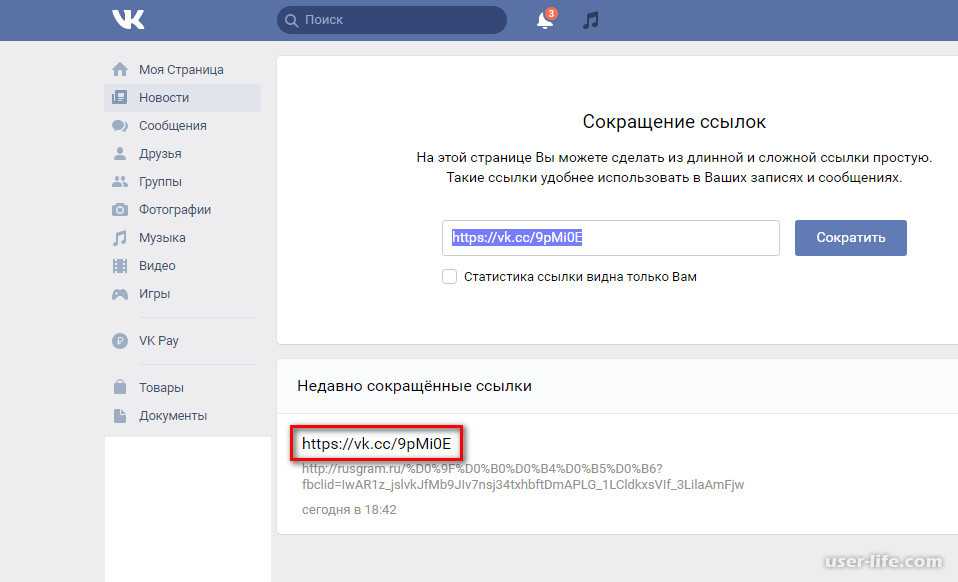
Цена : В отличие от большинства других лучших сокращателей ссылок, перечисленных в этом посте, у Bl.ink очень щедрый бесплатный план. Бесплатный план Bl.ink включает 1000 активных ссылок, 1000 кликов на ссылку, неограниченные перенаправления и один личный домен. Кроме того, бесплатный план позволяет создавать фирменные ссылки (например, yourdomain.com/customslug) и редактировать фирменный URL-адрес позже.
Пакеты подписки Bl.ink начинаются с 12 долларов в месяц и увеличиваются до трехзначной суммы в месяц.
Вам может быть интересно, почему вы должны создавать короткие ссылки в своих маркетинговых кампаниях. Вот несколько причин, по которым вам следует подумать о создании коротких ссылок.
- Преобразование длинных уродливых URL-адресов в короткие, запоминающиеся и описательные URL-адреса: Помимо общих ссылок в блогах, вы можете сократить партнерские ссылки и сделать их узнаваемыми, чтобы увеличить продажи.
- Преимущества SEO: Независимо от того, считаете ли вы поисковую оптимизацию важной частью вашего бизнеса или нет, использование короткого URL-адреса поможет ранжировать ваш блог по более релевантным ключевым словам в поисковых системах и привлечь больше обратных ссылок, репостов и прямых ссылок.
 посетители. Нил Патель лучше поделился своим мнением по этому поводу. Смотри сюда.
посетители. Нил Патель лучше поделился своим мнением по этому поводу. Смотри сюда. - Подчеркните индивидуальность вашего бренда: Мы используем Replug и уже интегрировали наш домен UpContests.com для создания настраиваемых ссылок для наших кампаний. Это позволяет нам не только распространять идентичность бренда среди людей, но и увеличивать количество кликов.
- Повышение CTR маркетинговых кампаний: Если вы собираетесь использовать сокращатель ссылок для рекламных кампаний, использование настраиваемого сокращателя URL улучшит рейтинг кликов ваших рекламных кампаний. Bitly обнаружил, что использование фирменных пользовательских ссылок дает на 34% больше кликов, чем обычные.
- Преодоление препятствий со стороны социальных сетей: Доменные имена нескольких служб сокращения ссылок заблокированы социальными сетями, такими как Facebook, из-за злоупотреблений. Поэтому вам, несомненно, придется использовать сокращатель URL-адресов с собственным доменом, чтобы ваши ссылки принимались на Facebook и других сайтах.

- Проанализируйте успех своих кампаний: Большинство инструментов для сокращения ссылок предоставляют данные, важные для вашего бизнеса. Используйте их для оптимизации маркетинга в социальных сетях, платной рекламы с влиятельными лицами и кампаний контент-маркетинга и развития своего бизнеса.
- Переориентируйте людей, которые щелкнули ваши гиперссылки и кнопки.
- Отслеживание переходов по воронкам: Некоторые из этих приложений для сокращения ссылок позволяют отслеживать переходы с помощью пикселей и/или отслеживания S2S.
- Предотвратить отправку данных реферера на целевой веб-сайт: Одна из основных причин, по которой вы можете захотеть сократить URL-адреса (в основном с помощью метода перенаправления Javascript), заключается в том, что вы не хотите отправлять данные реферера не только для защиты конфиденциальности, но и также не позволяйте другим, особенно торговцам, красть информацию о том, где вы купили трафик.

- Направляйте трафик на разные страницы, чтобы провести сплит-тестирование последовательностей.
Одна из основных причин, по которой я использую средство сокращения URL-адресов для собственного домена, заключается в том, что я могу управлять всеми своими ссылками в одном месте. Например, я веду видеоблог на YouTube, пишу статьи в блоге WordPress, Tumblr и Medium, отправляю электронные письма в свои списки и делюсь постами в социальных сетях. Мне нужно одно место, где я могу легко редактировать адрес целевой страницы, чтобы все эти клики по ссылкам были перенаправлены соответствующим образом.
Например, ManageFlittr, один из лучших инструментов Twitter некоторое время назад, не мог предоставлять услуги, как обычно, потому что Twitter ограничивал некоторые функции API. Итак, все мои партнерские ссылки оказались бесполезными. Поскольку я уже сократил партнерские URL-адреса вместо голых партнерских ссылок, я мог легко отредактировать целевую страницу и заменить эти ссылки.
Лучшие альтернативы Google URL Shortner
Google URL Shortener был очень популярен в свое время в истории, и многие люди использовали его не только потому, что домен (goo.gl) был авторитетным, но и предлагал высокие лимиты для потребителей .
Однако средство сокращения URL-адресов Google больше не работает и теперь заменено динамическими ссылками Firebase (FDL). Однако он используется для разработки мобильных приложений, а не для сокращения URL-адреса.
Итак, лучшие сокращатели URL-адресов, которыми я поделился выше, можно рассматривать как альтернативу инструменту сокращения URL-адресов Google, который больше не доступен.
Вот два сайта для создания новых коротких ссылок без регистрации.
- TinyURL.com — один из лучших сокращателей URL-адресов с простой панелью управления. Ссылочные метрики не предлагаются. Пользовательский интерфейс немного устарел и не имеет многих функций.
- Bitly.com — Один из самых популярных сервисов по сокращению ссылок без регистрации.

Выбор лучшего средства сокращения URL-адресов
Хотя существует множество инструментов для сокращения ссылок, важно понимать, что не все они одинаковы.
В то время как некоторые инструменты ориентированы на потребителей, некоторые предоставляют важные функции для деловых людей.
Предположим, вы ищете инструмент для управления веб- и мобильными ссылками ваших рекламных кампаний. В этом случае я рекомендую Replug, поскольку в настоящее время он предлагает такие функции, как прямые ссылки (идеально подходит для рекламных кампаний мобильных приложений), маршрутизация трафика (отлично подходит для фильтрации веб-трафика и выделения менее целевого трафика) и инструмент для ротации нескольких URL-адресов.
Кроме того, он позволяет вам создать собственную аудиторию в Facebook, Google Ads и других рекламных аккаунтах, чтобы снизить рекламный бюджет. А Replug позволяет отображать настраиваемые виджеты, такие как формы подписки и виджеты чата, с помощью сторонних инструментов, таких как Convertful и Gist, на веб-страницах, которыми вы делитесь.
Но если вам нужна бесплатная программа, которая поможет вам начать работу, я снова рекомендую Bl.ink! Его бесплатный план очень щедрый, и он позволяет использовать один собственный домен.
Заключение о лучших сокращателях URL
Вы усердно работаете над своим онлайн-бизнесом, потому что вам нужно больше трафика.
Если у вас нет под рукой платформы для управления трафиком (например, инструмента для сокращения ссылок и аналитики), вы упускаете что-то важное!
Сокращение ссылок очень полезно на самых разных уровнях вашего бизнеса. Независимо от того, управляете ли вы небольшим бизнесом или крупной компанией, вам поможет отслеживание ваших ссылок и потока трафика.
Если вы ищете мощный инструмент с расширенными функциями, бесплатный сокращатель URL-адресов или альтернативу сокращателю URL-адресов Google, вы найдете что-то в этом списке лучших сокращателей URL-адресов.
Расскажите нам о вашем лучшем инструменте для сокращения ссылок в комментариях ниже.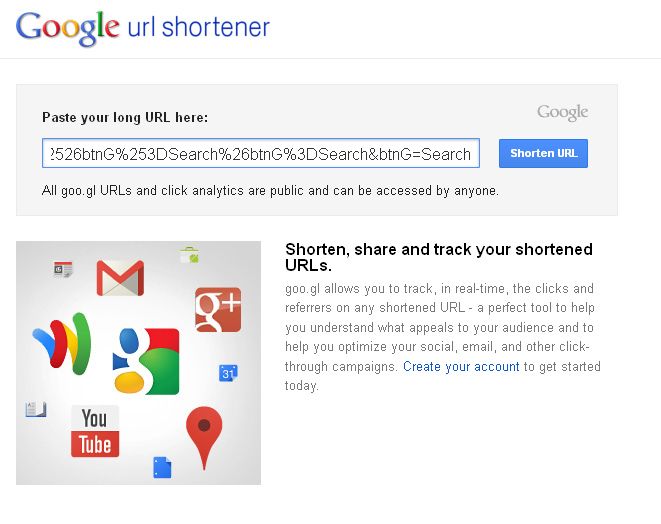
Топ-5 лучших сервисов сокращения URL для сокращения и отслеживания ссылок
Если вы когда-либо копировали и вставляли ссылку на одну из своих страниц в социальных сетях, вы определенно думали про себя: «Вау, это кажется абсурдно длинным». Вот где вам на помощь приходят инструменты для сокращения URL-адресов ! Сокращатели URL выполняют именно то, что вы ожидаете. Они берут длинные, запутанные URL-адреса, и сокращают их , чтобы сделать их более понятными для глаз. Сегодня в этом блоге мы поговорим о 5 лучших сервисах сокращения URL для вашего сайта WordPress.
Сокращение URL-адресов: что это такое и как это работает? Сокращатель URL-адресов — это онлайн-инструмент, который позволяет вам вводить длинный URL-адрес и получать более короткую версию. Вы можете упростить свою жизнь с помощью сокращателей URL-адресов WordPress, просто изменив свои партнерские ссылки, удалив посторонние символы и цифры.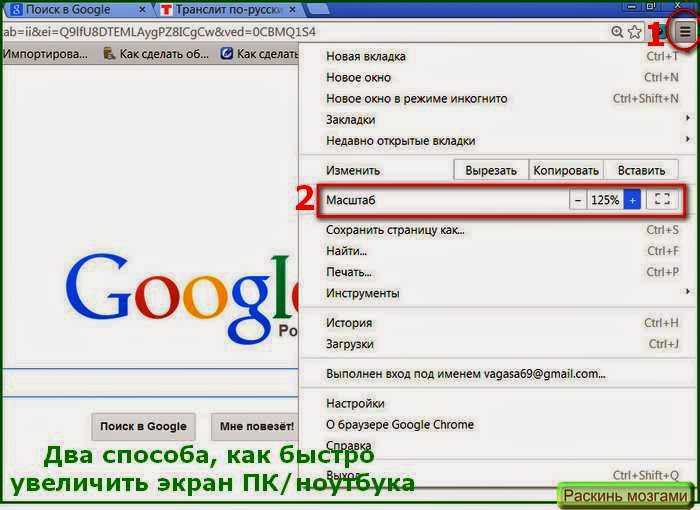
Если вы управляете веб-сайтом небольшой компании, вам следует проанализировать источники вашего онлайн-трафика, чтобы оценить эффективность вашей маркетинговой деятельности . Он также может предоставить вам информацию о потенциальных клиентах . Небольшие компании не всегда могут иметь в штате специалиста по маркетингу, знакомого с таким способом отслеживания трафика. С любым простым средством сокращения URL вы можете выполнять всю тяжелую работу самостоятельно, независимо от ваших технических возможностей. Использование любого средства сокращения URL-адресов — один из самых простых способов контролировать ваши ссылки .
3 преимущества расширенного средства сокращения URL тонны преимуществ , которые можно получить от использования расширенного инструмента или плагина для сокращения URL-адресов. В следующем разделе мы обсудим некоторые из наиболее важных из них.
Большинство сокращателей URL предлагают аналитические данные . Это выгодно не только для вашей компании в целом, но и для тех, кто управляет вашими социальными сетями. Но подождите минутку – какое вам дело?
Отслеживание эффективности ссылок позволяет компании определить, что их клиент заинтересован и соответствующим образом изменяет свои планы . По каким ссылкам они чаще всего кликают? Что они проходят мимо, не глядя?
Эта аналитика отлично подходит для выявления моделей активности и определения того, что ваша аудитория хочет (и избегает) видеть.
Простая модификация любого URL-адресаСокращатели URL-адресов позволяют персонализировать сокращенный URL-адрес. Другие смогут быстрее запомнить и поделиться этим коротким персонализированным URL-адресом.
Например, сохранение каждого допустимого символа очень важно в Твиттере.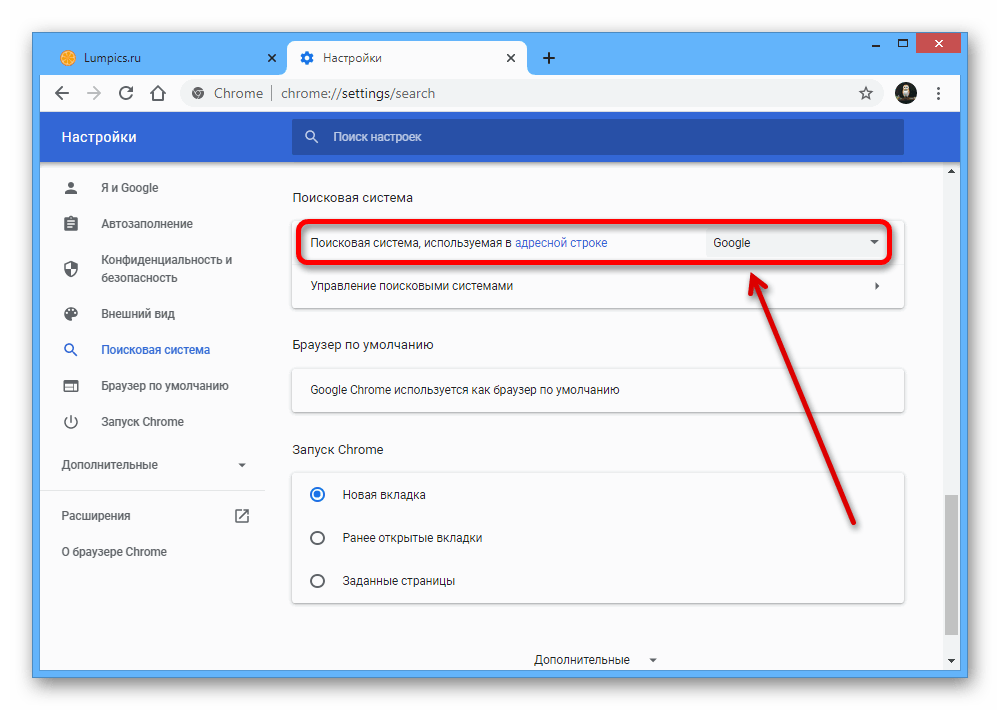 Иногда передача вашего сообщения в 140 символов или меньше может показаться сложной наукой. Теперь сделайте это со ссылкой длиной 65 символов. Шутки в сторону. Попробуй это. Это очень сложно и почти невозможно. Обратите внимание, что идеальная длина твита составляет примерно 110 символов, и вы можете понять проблему.
Иногда передача вашего сообщения в 140 символов или меньше может показаться сложной наукой. Теперь сделайте это со ссылкой длиной 65 символов. Шутки в сторону. Попробуй это. Это очень сложно и почти невозможно. Обратите внимание, что идеальная длина твита составляет примерно 110 символов, и вы можете понять проблему.
Использование любого средства сокращения URL-адресов дает вам больше места для передачи вашего сообщения, а также включает ключевые функции, такие как хэштеги или ваши популярные текущие кампании.
Повышение кликабельности Сокращенные URL-адреса широко распространены в социальных сетях. В результате использование более коротких ссылок повысит рейтинг кликов. Это одна из самых основных модификаций, которую вы можете внести в свою стратегию публикации , чтобы улучшить ее влияние. Все еще не убеждены? Попробуйте сами и сравните результаты! Возможность отслеживать эффективность вашего сокращенного URL-адреса действительно полезна.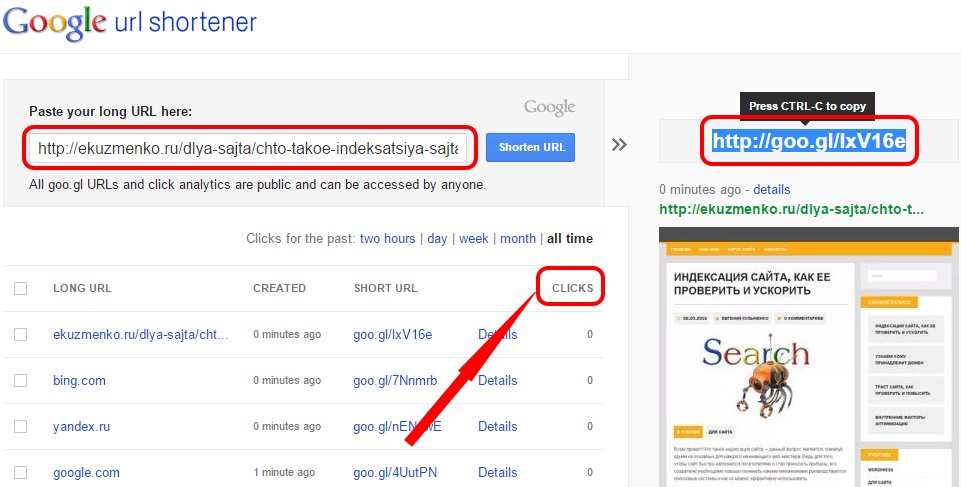
Здесь мы отобрали 5 лучших сокращателей URL для вашего сайта WordPress. Эти инструменты очень просты в использовании, и вы можете найти всю необходимую документацию на соответствующих страницах.
1. BetterLinksНезависимо от того, являетесь ли вы аффилированным маркетологом, владельцем магазина электронной коммерции или поставщиком контента, возможность сокращать и отслеживать URL-адреса может помочь или разрушить ваши маркетинговые инициативы. Вот почему требуется универсальный плагин для сокращения ссылок WordPress . BetterLinks — это мощный инструмент управления ссылками для WordPress, который позволяет легко скрывать, сокращать и отслеживать ваши URL-адреса.
Некоторые из лучших функций этого плагина: Advanced UTM builder , Google Analytics , A/B Split Test , мгновенное перенаправление ссылок и так далее.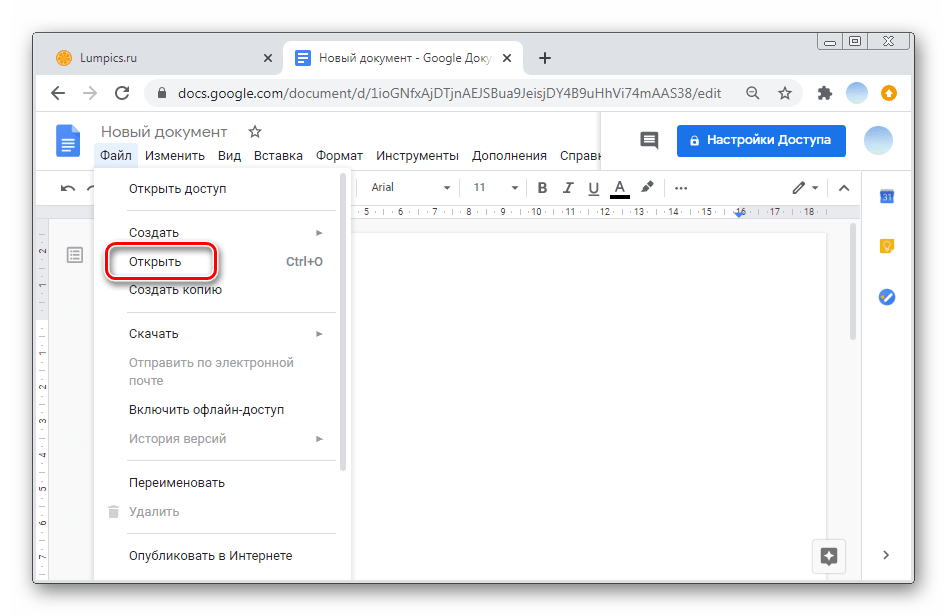 Получите этот плагин и значительно упростите сокращение URL-адресов.
Получите этот плагин и значительно упростите сокращение URL-адресов.
2.
BitlyBitly используется некоторыми из крупнейших компаний мира и по-прежнему является одним из лучших сокращателей URL-адресов WordPress, которые вы можете использовать для своего веб-сайта. Плагин Bitly WordPress — это самое простое решение для изменения коротких ссылок WordPress, созданных автоматически. Вы можете использовать это программное обеспечение, чтобы увидеть, кто нажимал на ваши ссылки и где они были переданы.
Самое приятное в этом плагине то, что это комплексная платформа управления ссылками, которая позволяет вам изменять ссылки , создавать группы кампаний и перенаправлять ссылки , среди прочего.
3.
Сокращение URL-адресов Сокращение URL-адресов — это фантастический инструмент, разработанный Mythemeshop.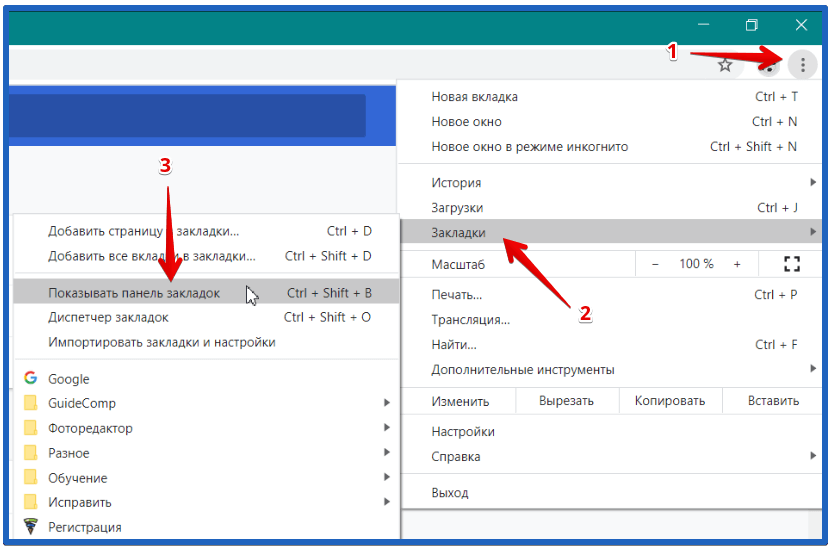 Вы можете использовать этот плагин, чтобы не только сделать ваши ссылки короче и привлекательнее, но и полностью скрыть их. Вы также можете использовать этот плагин для сборки настраиваемые перенаправления (301, 302, 303, 307 и перенаправление JavaScript).
Вы можете использовать этот плагин, чтобы не только сделать ваши ссылки короче и привлекательнее, но и полностью скрыть их. Вы также можете использовать этот плагин для сборки настраиваемые перенаправления (301, 302, 303, 307 и перенаправление JavaScript).
Кроме того, программа для сокращения URL-адресов позволяет вам отслеживать, сколько людей посещают вашу ссылку в режиме реального времени для актуальной аналитики . И, по сравнению с другими инструментами, этот плагин является одним из самых быстрых — и все мы знаем, как важно, чтобы веб-страницы загружались быстрее.
4.
URL ShortifyURL Shortify — бесплатный плагин для сокращения URL для WordPress. В отличие от других сервисов сокращения URL-адресов, он сокращает URL-адреса, используя ваше доменное имя.
Вы можете сделать свои длинные и непривлекательные URL-адреса более привлекательными и использовать их в рекламе, блогах, электронных письмах и публикациях.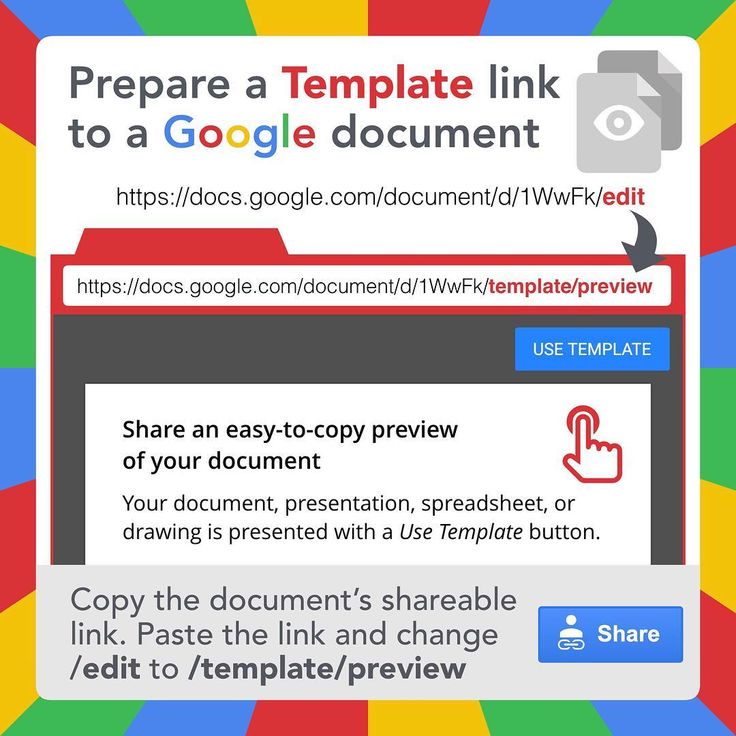 Это позволяет вам отслеживать статистику и отслеживать общее количество кликов с помощью счетчика кликов в панели администратора WordPress. Одной из особенностей, которая отличает этот плагин от остальных, является возможность защиты паролем ваших URL-адресов от несанкционированного доступа. Он также прекрасно работает с другими плагинами WordPress для повышения эффективности вашего бизнеса.
Это позволяет вам отслеживать статистику и отслеживать общее количество кликов с помощью счетчика кликов в панели администратора WordPress. Одной из особенностей, которая отличает этот плагин от остальных, является возможность защиты паролем ваших URL-адресов от несанкционированного доступа. Он также прекрасно работает с другими плагинами WordPress для повышения эффективности вашего бизнеса.
5.
Pretty LinksPretty Links — это популярный плагин для сокращения URL-адресов и партнерской маскировки для WordPress. Это позволяет вам создавать общих партнерских ссылки для электронной почты, подкастов, YouTube и других платформ.
Pretty Links позволяет вам сократить и упростить длинные и непривлекательные URL-адреса. Он работает сразу же, превращая ваш веб-сайт в средство сокращения URL-адресов и делая все ваши ссылки видимыми.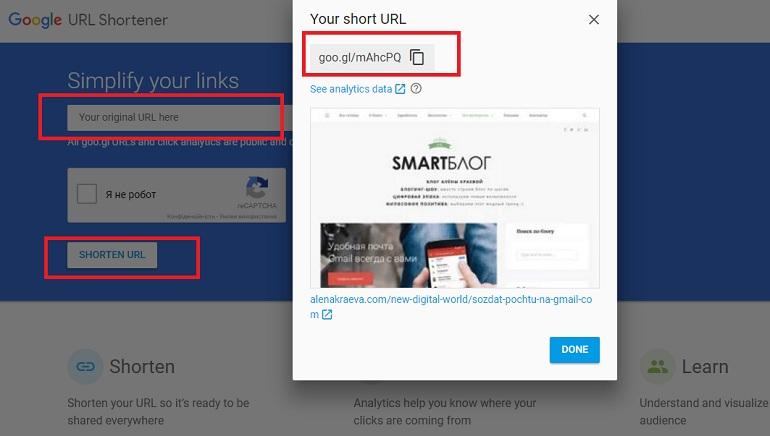
Этот плагин также можно использовать для добавления партнерские ссылки на ваш сайт WordPress, и он автоматически вставит их на ваши веб-страницы. Эти гиперссылки полностью отслеживаются и настраиваются.
Создавайте запоминающиеся короткие ссылки с помощью лучших программ для сокращения URLЧистые и читаемые URL-адреса — это одна из многих вещей, которые делают ваш веб-сайт WordPress более привлекательным и заслуживающим доверия. Таким образом, хотя вам придется платить за использование большинства этих плагинов, они того стоят, учитывая рекламную ценность 9.0033 вы получите. Более того, все эти сокращатели URL-адресов хорошо работают с другими плагинами, которые вы, возможно, уже установили на своем веб-сайте WordPress.
Надеюсь, этот блог о сокращении ссылок поможет вам. Поделитесь своим отзывом в разделе комментариев. Подпишитесь на наш блог и присоединяйтесь к нашему постоянно развивающемуся сообществу Facebook , чтобы получать новые интересные обновления.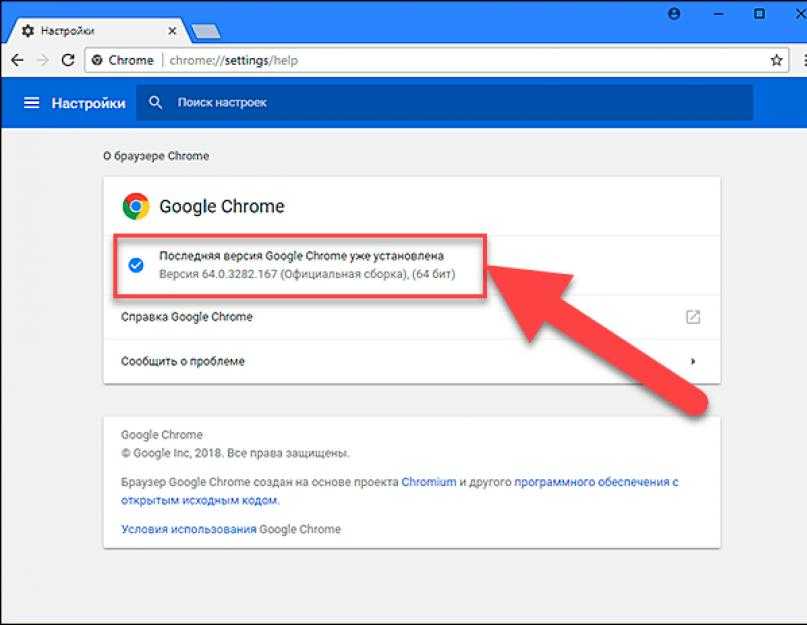

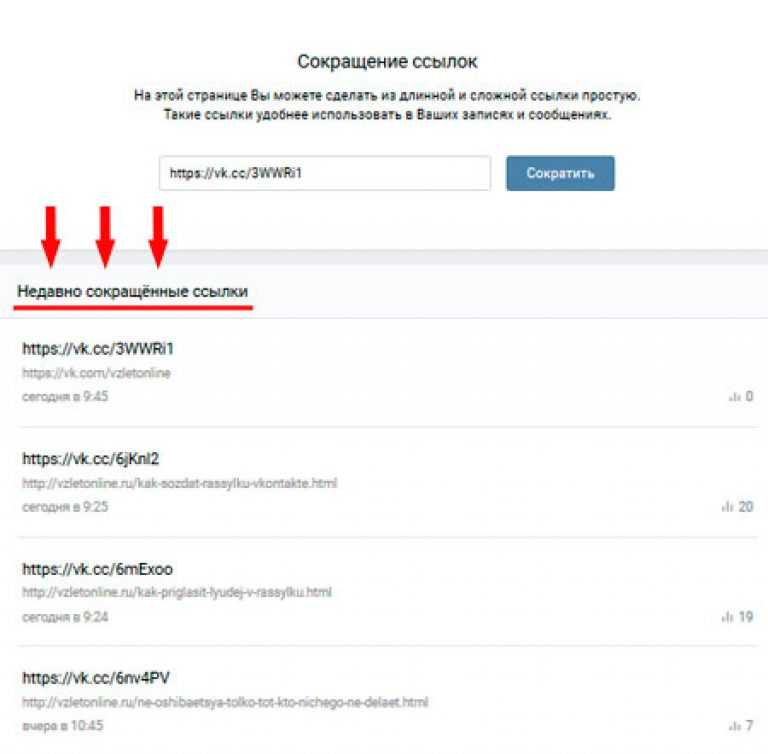 в статьях Добавление фотографий и файлов в OneDrive и Предоставление общего доступа к файлам и папкам и изменение разрешений.
в статьях Добавление фотографий и файлов в OneDrive и Предоставление общего доступа к файлам и папкам и изменение разрешений.
 Узнайте, как уменьшить размер рисунков и вложений. Современные цифровые камеры могут иметь каждый рисунок (не менее 3 МБ) при передаче с камеры. Если вы не хотите, чтобы фотографии менялись, существует множество веб-сайтов с возможностью отправки изображений и отправки ссылки на них в сообщении.
Узнайте, как уменьшить размер рисунков и вложений. Современные цифровые камеры могут иметь каждый рисунок (не менее 3 МБ) при передаче с камеры. Если вы не хотите, чтобы фотографии менялись, существует множество веб-сайтов с возможностью отправки изображений и отправки ссылки на них в сообщении. com/create-url-for-pdf.pdf — Вы также можете создать специальную папку для всех загружаемых PDF-файлов, так что она также может выглядеть следующим образом: https://pdf.wondershare.com/pdfdownloads/create-url-for-pdf.pdf
com/create-url-for-pdf.pdf — Вы также можете создать специальную папку для всех загружаемых PDF-файлов, так что она также может выглядеть следующим образом: https://pdf.wondershare.com/pdfdownloads/create-url-for-pdf.pdf
 Проанализируйте эффективность этих ссылок в аналитике вашей учетной записи
Проанализируйте эффективность этих ссылок в аналитике вашей учетной записи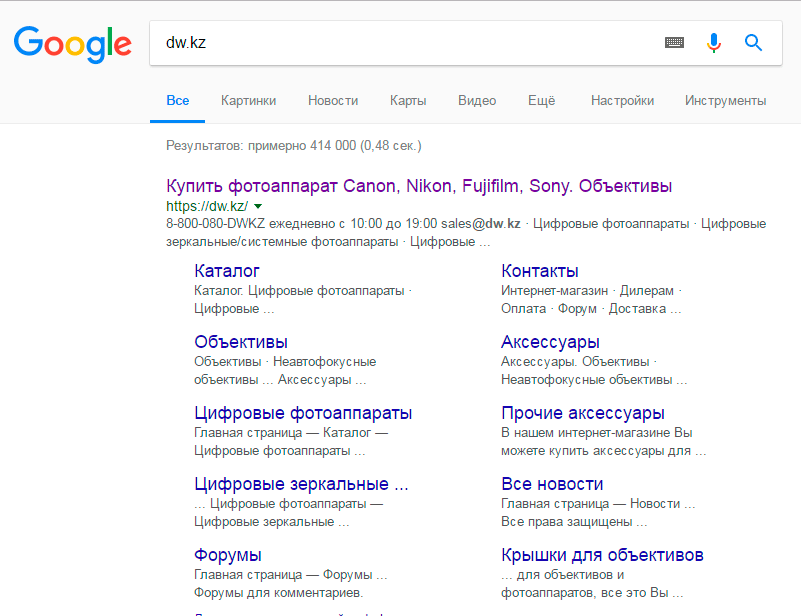 посетители. Нил Патель лучше поделился своим мнением по этому поводу. Смотри сюда.
посетители. Нил Патель лучше поделился своим мнением по этому поводу. Смотри сюда.